Hvernig á að afrita allan hlekkinn á Safari iPhone

iOS 15 hefur möguleika á að afrita alla opna tengla á Safari, í stað þess að geta bara afritað bókamerki á Safari eins og áður.

iOS 15 hefur getu til að afrita alla opna tengla á Safari, í stað þess að geta bara afritað vefsíðutengla í bókamerki á Safari eins og áður. Þá geturðu strax haft alla vefsíðutengla á Safari til að deila með öðrum sem þú vilt, eða vistað opna veftengla til að nota í öðrum tilgangi. Greinin hér að neðan mun leiða þig til að afrita allan hlekkinn á Safari iPhone.
Leiðbeiningar til að afrita alla tengla á Safari iPhone
Skref 1:
Fyrst skaltu opna Safari vafrann á iPhone þínum, opnaðu síðan vefsíður til að vafra eins og venjulega.
Næst, í aðalviðmóti Safari vafrans, smelltu á flipatáknið neðst í hægra horninu á skjánum. Síðan smellum við á fjölda opinna flipa hér að neðan eins og sýnt er hér að neðan.

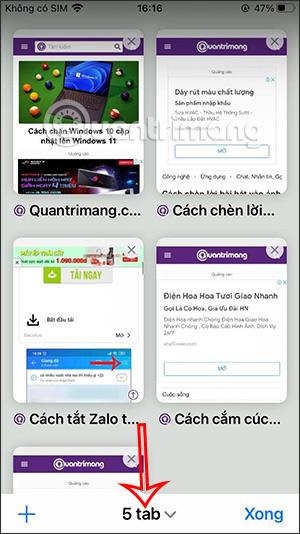
Skref 2:
Þessi tími sýnir Tab Group viðmótið svo þú getur stillt opna flipann í Safari vafranum. Smelltu á orðið Breyta eins og sýnt er hér að neðan, smelltu síðan á þriggja punkta táknhnappinn hægra megin við heildarfjölda opinna flipa í Safari vafranum.
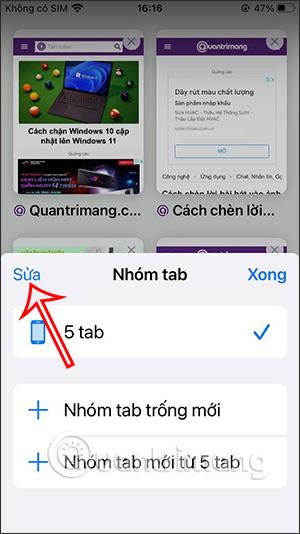
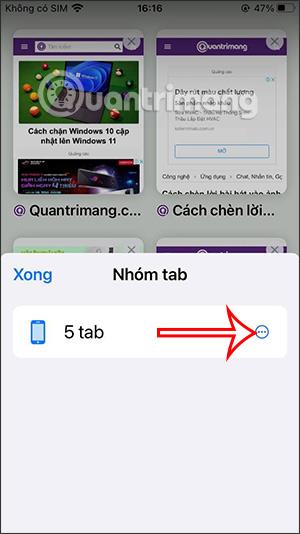
Skref 3:
Nú munum við sjá valkostinn Afrita tengil til að afrita alla vefsíðutengla sem þú ert að opna í Safari vafranum.

Skref 4:
Við opnum hvaða skjalaforrit sem er á iPhone, eins og glósuforrit. Næst þarftu bara að líma alla tenglana inn í þetta viðmót.
Þess vegna hefurðu alla opna vefsíðutengla í Safari vafranum til að nota.
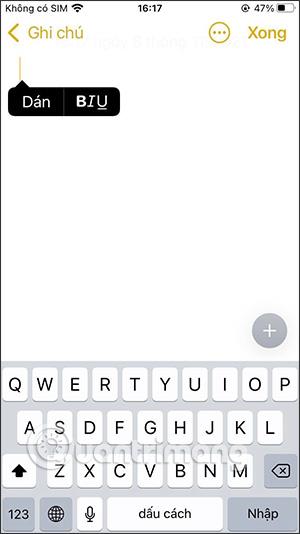
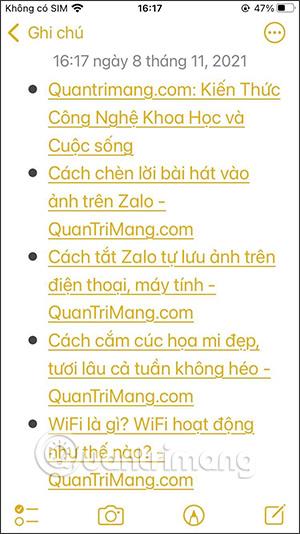
Kennslumyndband um að afrita tengla á Safari iPhone
Sound Check er lítill en mjög gagnlegur eiginleiki á iPhone símum.
Photos appið á iPhone er með minningareiginleika sem býr til söfn af myndum og myndböndum með tónlist eins og kvikmynd.
Apple Music hefur vaxið einstaklega stórt síðan það kom fyrst á markað árið 2015. Hingað til er það næststærsti straumspilunarvettvangur fyrir gjaldskylda tónlist á eftir Spotify. Auk tónlistarplatna er Apple Music einnig heimili fyrir þúsundir tónlistarmyndbanda, 24/7 útvarpsstöðvar og margar aðrar þjónustur.
Ef þú vilt bakgrunnstónlist í myndböndin þín, eða nánar tiltekið, taka upp lagið sem spilar sem bakgrunnstónlist myndbandsins, þá er mjög auðveld lausn.
Þó að iPhone sé með innbyggt veðurforrit, veitir það stundum ekki nægilega nákvæm gögn. Ef þú vilt bæta einhverju við þá eru fullt af valkostum í App Store.
Auk þess að deila myndum úr albúmum geta notendur bætt myndum við sameiginleg albúm á iPhone. Þú getur sjálfkrafa bætt myndum við sameiginleg albúm án þess að þurfa að vinna úr albúminu aftur.
Það eru tvær fljótlegri og einfaldari leiðir til að setja upp niðurtalningu/tímamæli á Apple tækinu þínu.
App Store inniheldur þúsundir frábærra forrita sem þú hefur ekki prófað ennþá. Almenn leitarorð eru kannski ekki gagnleg ef þú vilt uppgötva einstök öpp og það er ekkert gaman að fara í endalausa flettu með tilviljunarkenndum leitarorðum.
Blur Video er forrit sem gerir senur óskýrar, eða hvaða efni sem þú vilt hafa í símanum þínum, til að hjálpa okkur að fá myndina sem okkur líkar.
Þessi grein mun leiðbeina þér hvernig á að setja upp Google Chrome sem sjálfgefinn vafra á iOS 14.









